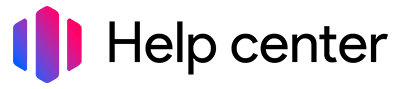¿Como ver el perfil del producto? #
- Ve a la sección de Productos.
- Selecciona el producto de la lista de productos disponibles.
- Si tienes varias bodegas, puedes cambiar la bodega desde el selector de bodegas que está junto al botón de “crear producto”, para acceder a la lista de productos de otras bodegas.
- Haz clic en (⋮) para abrir el menú de opciones que incluye:
- Importar/Actualizar.
- Descargar: descarga el resumen de tus productos en un archivo Excel.
- Buscar Seriales: Panel para buscar por seriales específicos.
- Mostrar en filas / Mostrar tarjetas: Cambia la vista de la lista de productos.
- Haz clic en el botón “Filtro
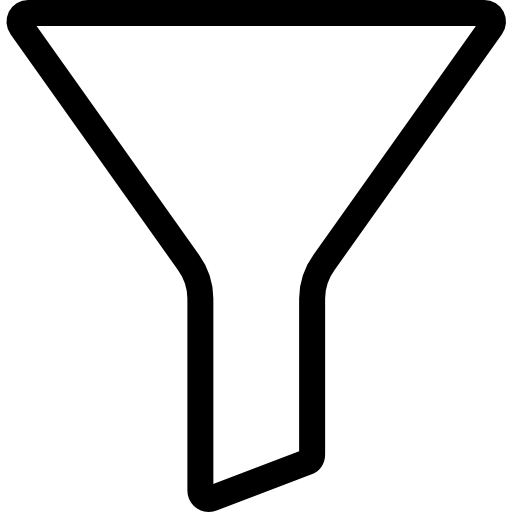 “, para filtrar u ordenar los productos según tus necesidades.
“, para filtrar u ordenar los productos según tus necesidades.
Perfil del producto #
Visión detallada de las principales características del producto, incluyendo su tipo, categoría, referencia, control de stock, precio o lista de precios, entre otras, y la posibilidad de generar contenido de manera automática utilizando inteligencia artificial.
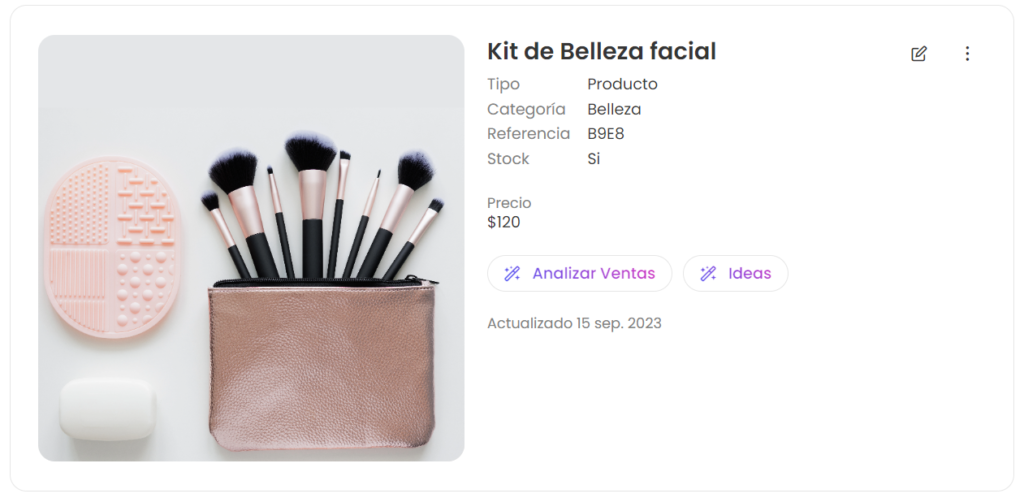
Stock #
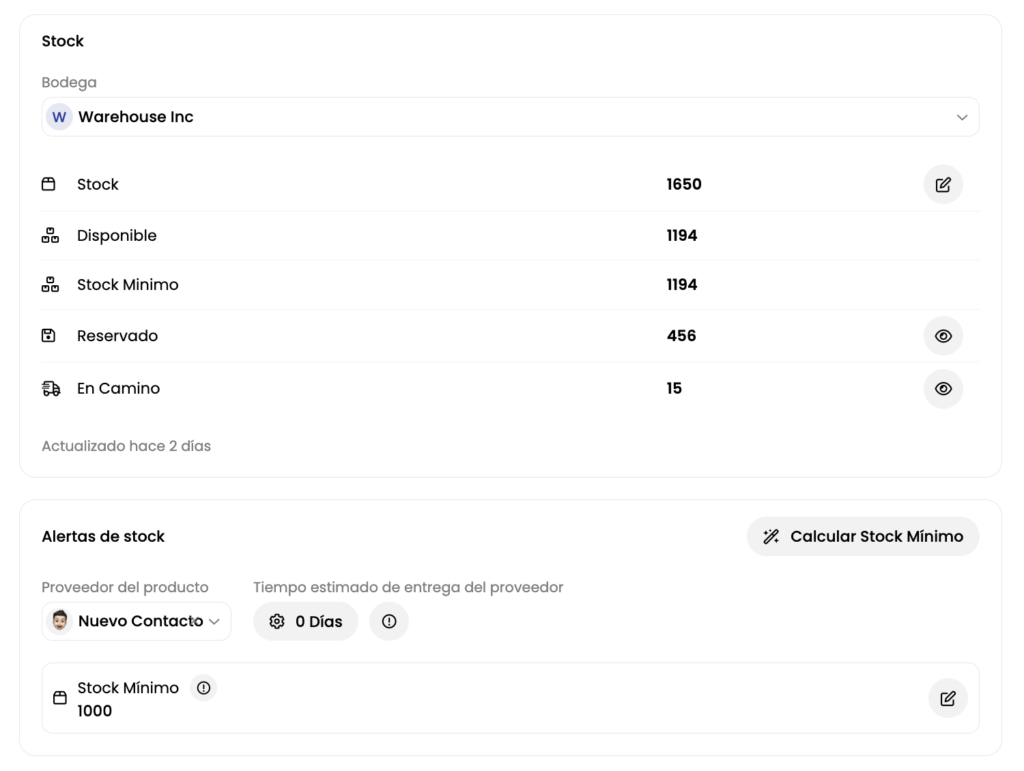
- Stock: Cantidad total en inventario
- Disponible: Cantidad disponible para su comercialización o entrega.
- Reservado: Cantidad asignada a pedidos específicos, pero que aún no han sido entregados.
- En Camino: Cantidad de productos que se encuentran en proceso de entrega.
¿Como ajustar stock del producto de forma manual? #
- Haz clic en el icono
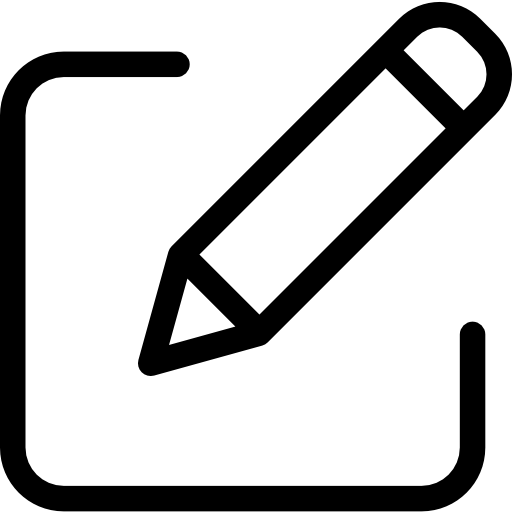 del stock.
del stock. - Ingresa las cantidades o haz clic en los iconos “+” o “-“ para ajustar el stock.
- Guarda los cambios haciendo clic en “Confirmar”. Ver mas
¿Como ver las cantidades de stock reservado y en camino? #
- Haz clic en el icono
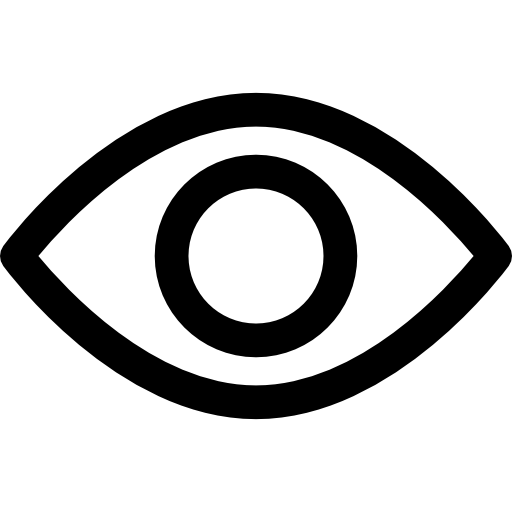 .
. - Selecciona la orden para ver el perfil de la orden.
¿Como actualizar los costos del producto de forma manual? #
El sistema calcula los costos del producto tomando como referencia los costos del producto en las compras, en caso de no existir compras del producto se muestra el costo ingresado en el panel de creación del producto. Para calcular el costo del producto:
- Haz clic en el botón “
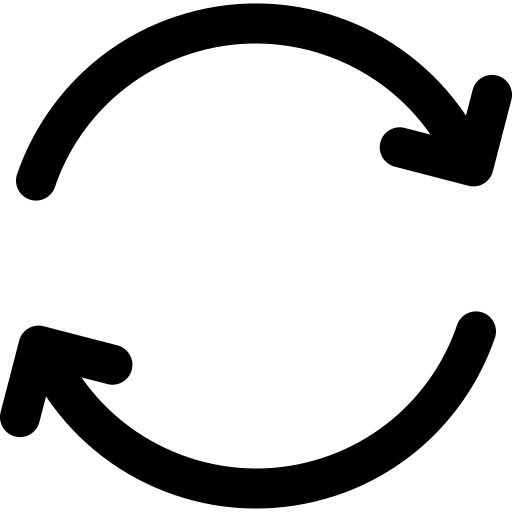 “.
“.
Movimientos de Stock #
Lista de todos los movimientos que han modificado el stock o inventario de este producto. Incluye: compras, ventas, pedidos y movimientos de inventario.
Descripción #
Mostrará la descripción del producto.
Si aún no tienes una descripción, puedes agregar una manualmente o generar una automáticamente con inteligencia artificial.
¿Como agregar descripción al producto? #
- Haz clic en el icono
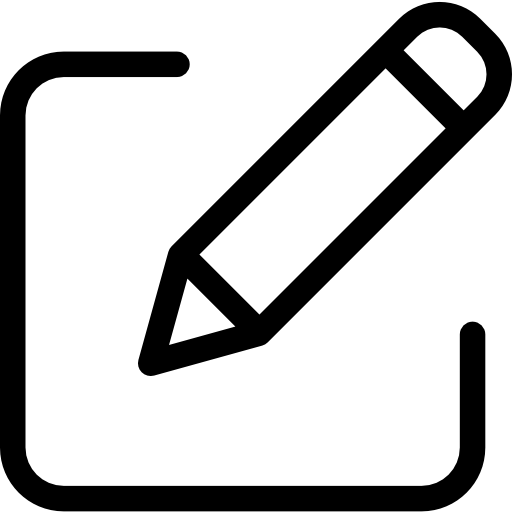 .
. - Selecciona “Descripción”.
- Agrega la descripción en el campo de texto o haz clic en “Generar Descripción con AI”.
Archivos #
Puedes agregar archivos, como imágenes o PDF, que incluyan manuales de uso, certificaciones técnicas o de calidad, guías de mantenimiento u otros documentos relevantes de tu elección.
¿Como agregar archivos a un producto? #
- Haz clic en “
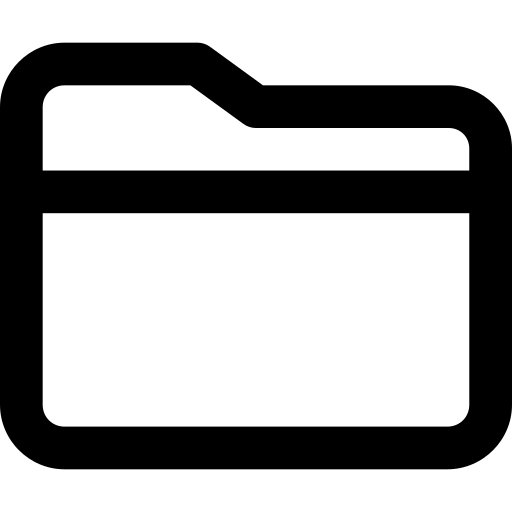 Archivos”.
Archivos”. - Haz clic en “
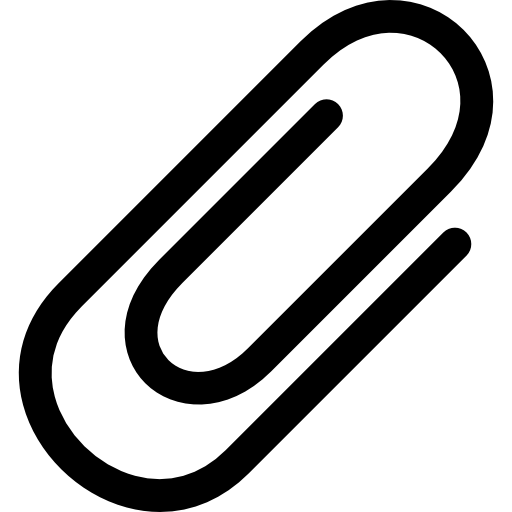 Adjuntar”.
Adjuntar”. - Selecciona el archivo del “Cloud” de tu cuenta.
- Haz clic en el botón “Insertar”.
¿Como eliminar o modificar los archivos agregados a un producto? #
- Haz clic en el icono (⋮) de la parte inferior derecha del archivo para abrir las opciones:
- Cambiar acceso “Público” o “Privado”.
- Renombrar.
- Eliminar.
- Descargar.
- Ver (si es un archivo de tipo PDF, Excel, u otro que no sea imagen).
- Haz clic en el botón “Guardar Cambios”.
Acceso público: los archivos con este acceso serán visibles en el tracking de la orden o para los usuarios a los que compartas el perfil del producto.
Estadísticas #
Proporciona un resumen detallado de las ventas del producto y de las visitas del producto por parte de tus clientes en el E-commerce, además de representaciones gráficas que puedes agrupar por día o por mes.
- Resumen de ventas
- Análisis detallado de las ventas del producto.
- Gráfico estadístico del “Valor ventas”.
- Gráfico estadístico de “Cantidad ventas”.
- Visitas en el e-commerce
- Gráfico estadístico de las “visitas del producto en el E-commerce”.
Relaciones #
Puedes ver si el producto hace parte de uno o varios productos de tipo compuesto.
Configuración #
Configura tus productos de acuerdo a tus preferencias. Puedes optar por mostrarlos o no en el E-commerce, incluso si están agotados. Puedes crear etiquetas para destacar productos en descuento y establecer reglas de descuento, como un 10% de descuento a partir de la compra de 10 productos. Puedes visualizar el código de barras y el código QR, herramientas útiles para identificar y rastrear tus productos de manera eficiente. Ver configuración de producto para E-commerce